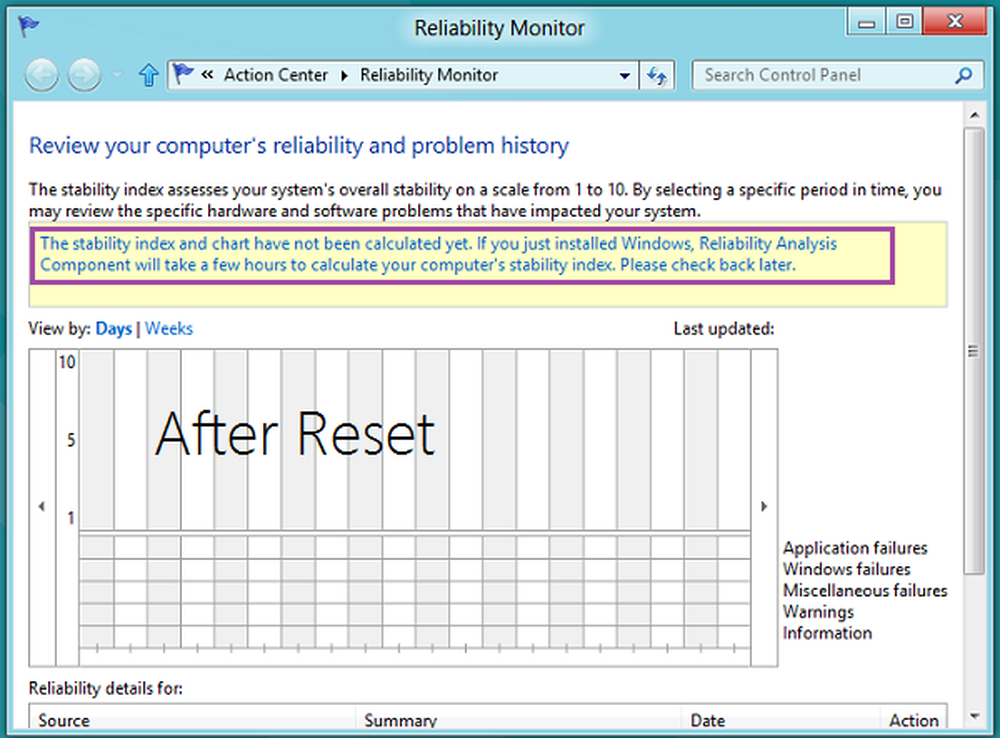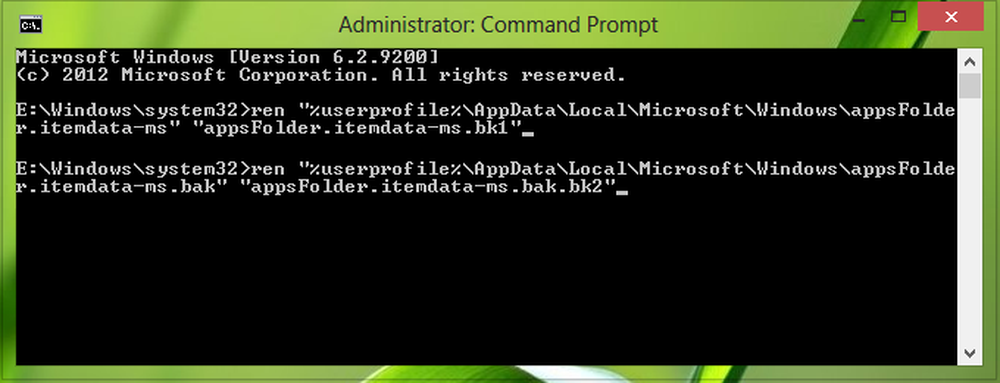Réinitialiser le protocole TCP / IP ou Internet dans Windows 10/8/7

Si vous ne pouvez pas vous connecter à Internet, votre protocole Internet ou TCP / IP peut avoir été corrompu et vous devrez peut-être réinitialiser TCP / IP. TCP / IP est l’un des composants essentiels requis par votre Ordinateur sous Windows se connecter avec succès à Internet. Dans une telle situation, même si vous êtes physiquement connecté à Internet, les paquets ne sont pas transférés sur le réseau et le message «La page ne peut pas être affichée”Message lorsque vous essayez de vous connecter à une URL.
Si ton Windows 10/8/7 l’ordinateur ne peut pas se connecter à Internet, vous voudrez peut-être réinitialiser TCP / IP. Ne pas oublier de créer un point de restauration système premier.
Réinitialiser TCP / IP à l'aide de l'utilitaire NetShell
Vous pouvez réinitialiser le protocole Internet de réinitialisation à son état par défaut à l'aide de l'utilitaire NetShell ou netsh.
Pour ce faire, ouvrez l'invite de commande, tapez ce qui suit et appuyez sur Entrée:
netsh int ip reset resettcpip.txt

Lorsque vous exécutez la commande, TCP / IP est réinitialisé et les actions entreprises sont enregistrées dans le fichier journal, créé dans le répertoire en cours, nommé ici en tant que resettcpip.txt..
Réinitialiser le protocole Internet en utilisant Fix It

Notre logiciel gratuit FixWin pour Windows vous permet de réinitialiser Winsock, etc. en un clic..
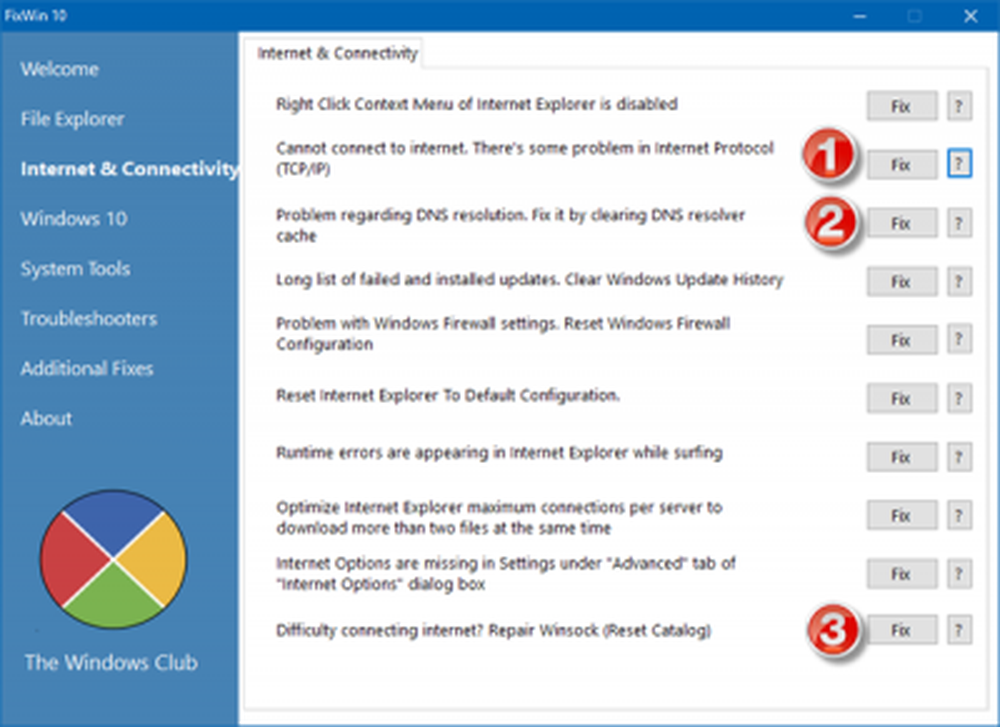
La fonction de réinitialisation du réseau de Windows 10 vous aidera à réinstaller les adaptateurs réseau et à rétablir les paramètres d'origine des composants réseau..
Lectures connexes:- Résoudre les problèmes de connexion réseau et Internet sous Windows
- Réinitialiser Winsock dans Windows
- Comment vider le cache DNS
- Connectivité réseau limitée.